讯飞文档在文档中添加表格的方法
时间:2024-03-19 10:15:47作者:极光下载站人气:13
很多小伙伴在使用讯飞文档软件进行文档编辑的过程中想要给文字文档添加表格,但又不知道该在哪里找到相关工具。其实我们只需要在讯飞文档软件中打开需要插入表格的文字文档,然后在文档的工具栏中找到插入工具,点击打开该工具,接着在下拉列表中找到“表格”选项,打开该选项,最后在子菜单列表中选择自己需要的表格行数与列数即可。有的小伙伴可能不清楚具体的操作方法,接下来小编就来和大家分享一下讯飞文档在文档中添加表格的方法。
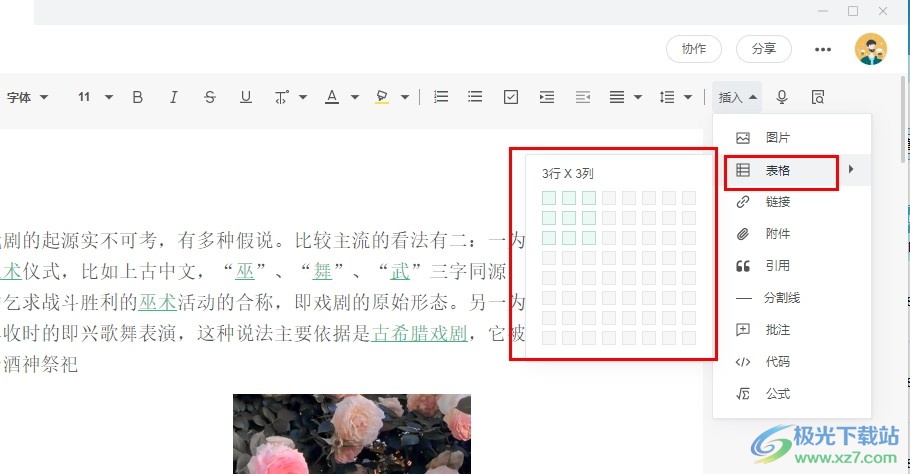
方法步骤
1、第一步,我们先点击打开讯飞文档软件,然后在软件页面中先点击打开“我的空间”选项
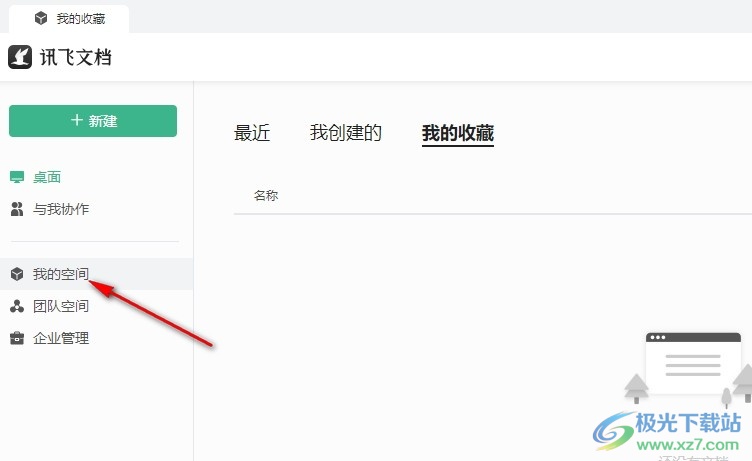
2、第二步,在“我的空间”页面中,我们找到需要编辑的文字文档,点击打开该文档进行编辑
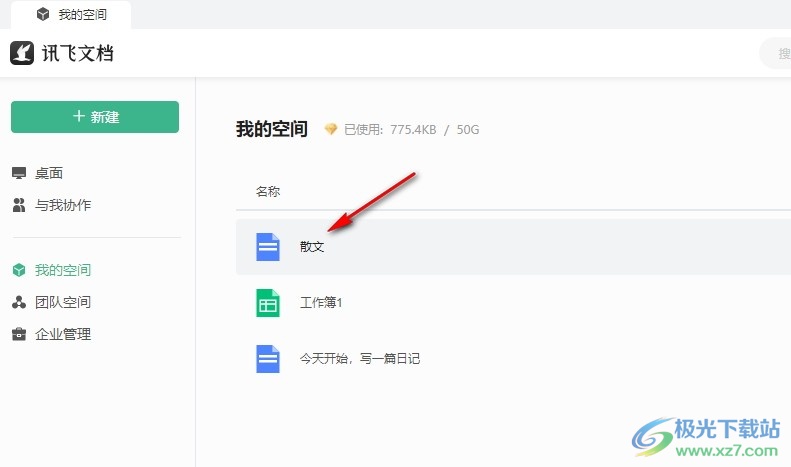
3、第三步,进入文字文档的编辑页面之后,我们先将鼠标光标放在需要插入图表的位置,然后找到“插入”工具,点击打开该工具
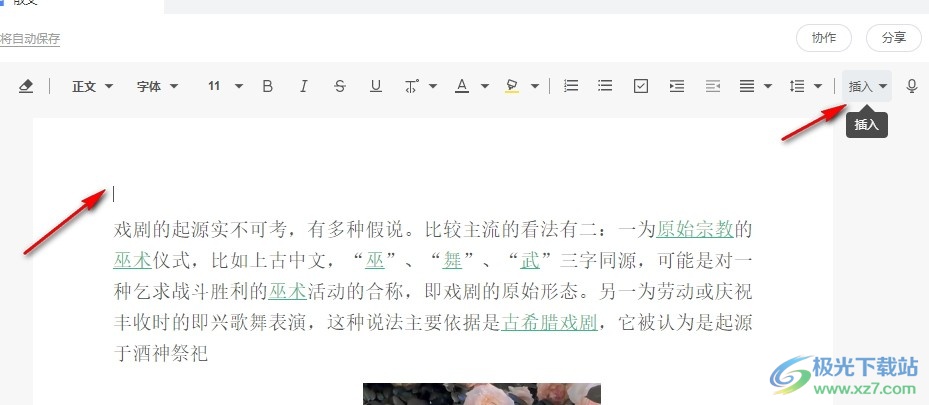
4、第四步,在插入工具的下拉列表中,我们先点击打开表格选项,然后在子菜单列表中选择一个自己需要表格行数与列数
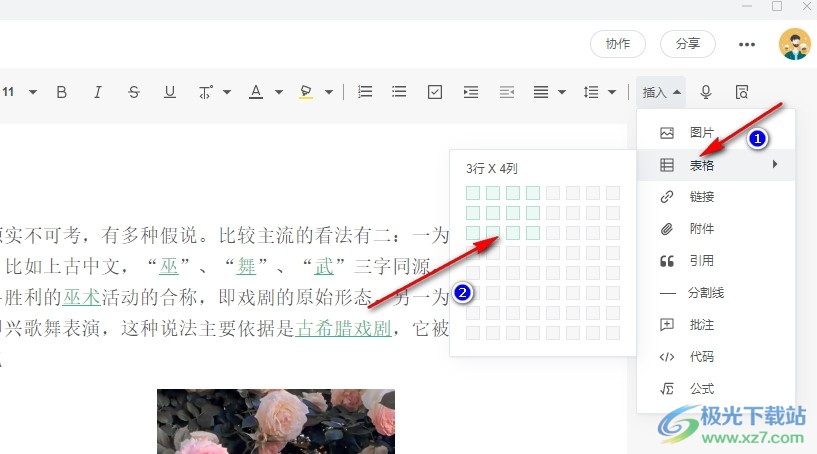
5、第五步,选择好表格的行数与列数之后,我们在文档中插入的表格中输入准备好的内容即可
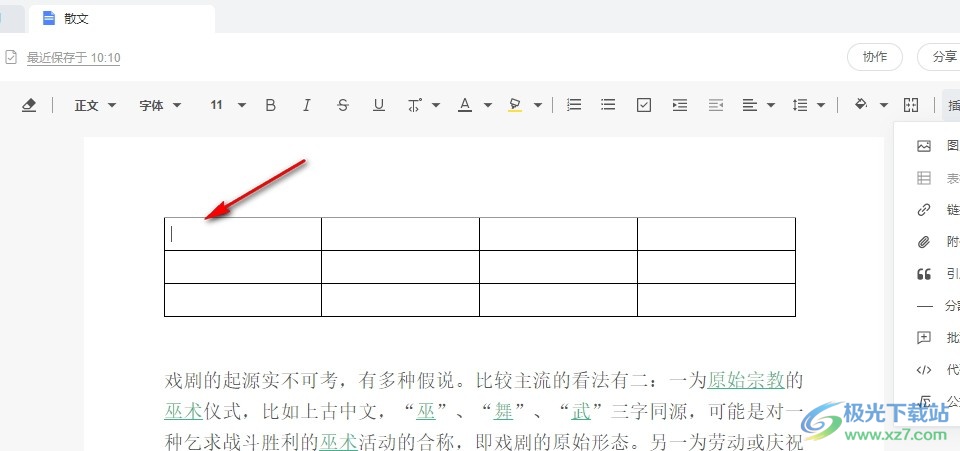
以上就是小编整理总结出的关于讯飞文档在文档中添加表格的方法,我们在讯飞文档中打开一个文字文档,然后点击打开插入工具,再点击打开表格工具,最后在子菜单列表中点击选择一个自己需要的表格行数与列数即可,感兴趣的小伙伴快去试试吧。
相关推荐
相关下载
热门阅览
- 1百度网盘分享密码暴力破解方法,怎么破解百度网盘加密链接
- 2keyshot6破解安装步骤-keyshot6破解安装教程
- 3apktool手机版使用教程-apktool使用方法
- 4mac版steam怎么设置中文 steam mac版设置中文教程
- 5抖音推荐怎么设置页面?抖音推荐界面重新设置教程
- 6电脑怎么开启VT 如何开启VT的详细教程!
- 7掌上英雄联盟怎么注销账号?掌上英雄联盟怎么退出登录
- 8rar文件怎么打开?如何打开rar格式文件
- 9掌上wegame怎么查别人战绩?掌上wegame怎么看别人英雄联盟战绩
- 10qq邮箱格式怎么写?qq邮箱格式是什么样的以及注册英文邮箱的方法
- 11怎么安装会声会影x7?会声会影x7安装教程
- 12Word文档中轻松实现两行对齐?word文档两行文字怎么对齐?

网友评论